Usar autenticação de dois fatores, ou 2FA, é uma ótima maneira de garantir a segurança de sua Conta do Google. Essa camada adicional de proteção usa um dispositivo móvel que fornece uma chave gerada aleatoriamente que aumenta sua senha.

Hoje, a maioria dos usuários atualiza seus dispositivos móveis com frequência. Se você tiver 2FA ativado, pode ser difícil fazer login em todas as suas contas. Neste artigo, mostraremos como transferir códigos do Google Authenticator para um novo telefone para permitir que você continue usando a funcionalidade 2FA.
Transferindo o Google Authenticator de um telefone antigo
Em primeiro lugar, não exclua o Google Authenticator do seu telefone antigo. Você precisará dele se desejar transferir os códigos da maneira mais fácil. Se você possui um novo dispositivo móvel e deseja transferir o autenticador, siga as etapas abaixo:
Usando a transferência de telefone para telefone em um Android
- Instalar Google Authenticator em seu novo dispositivo. Você pode baixá-lo gratuitamente no Loja de aplicativos do Google .

- No telefone antigo, abra o Autenticador aplicativo.

- Toque no três pontos no canto superior direito da tela.

- Toque em Transferir Contas .

- Toque em Exportar contas .
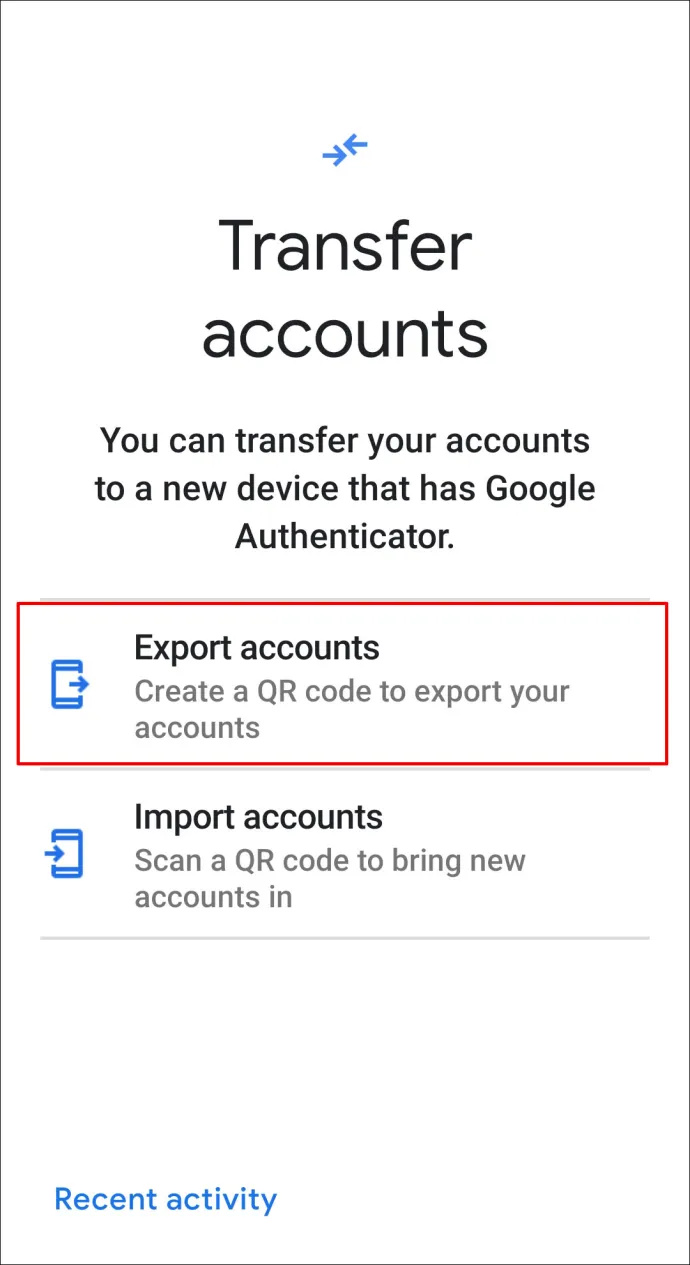
- Verifique sua identidade.
- Escolha as informações da conta que deseja transferir da lista.
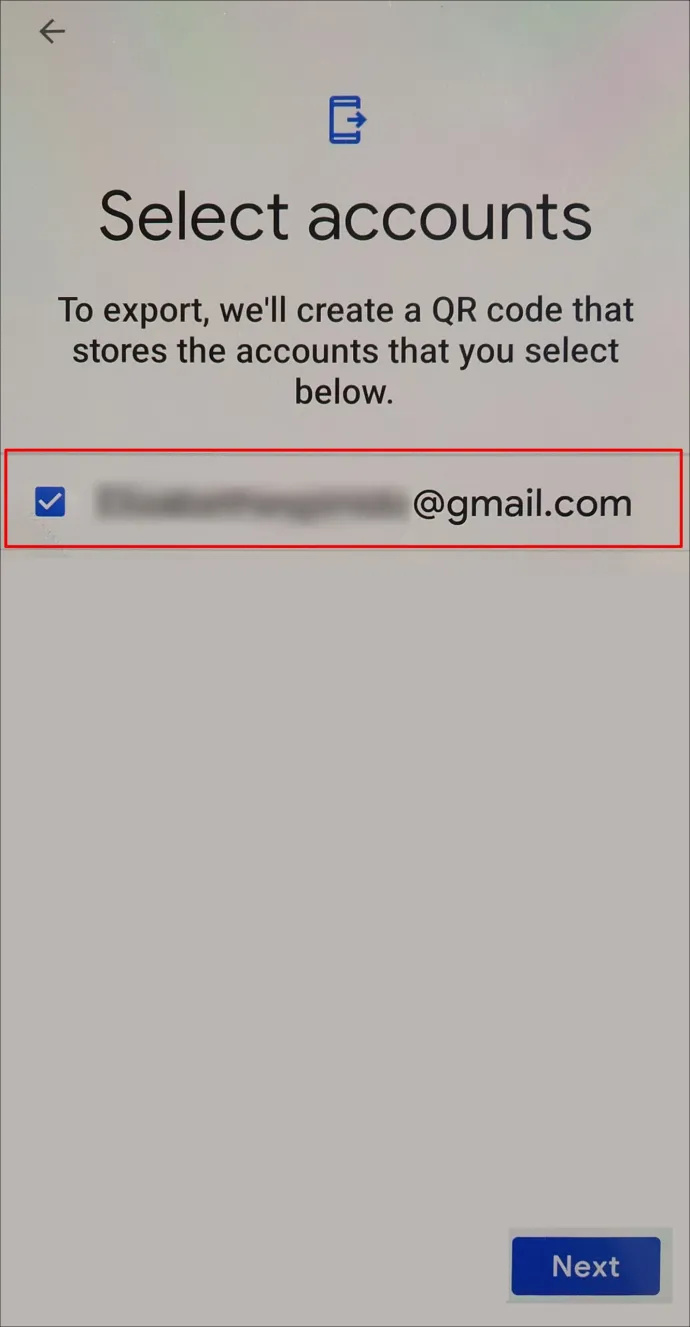
- Toque em Próximo .
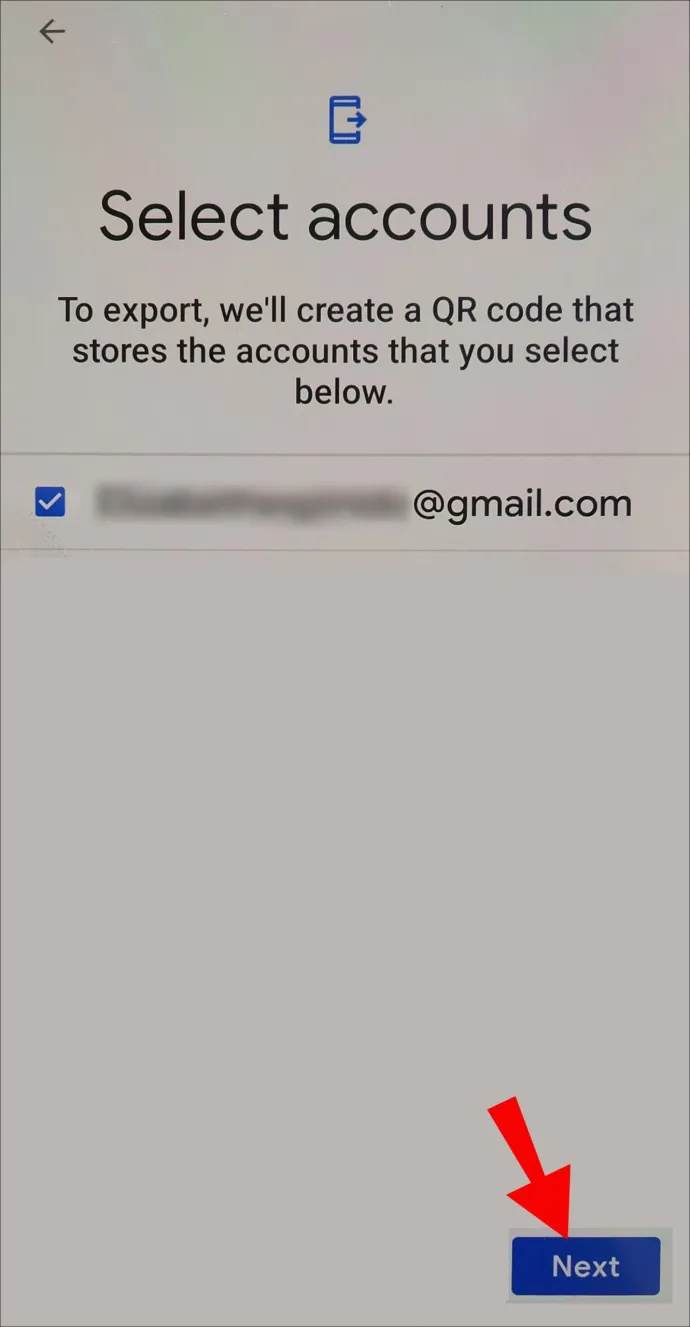
- No seu novo telefone, toque no mesmo ícone de três pontos.

- Toque em Transferir Contas .

- Toque em Importar contas .
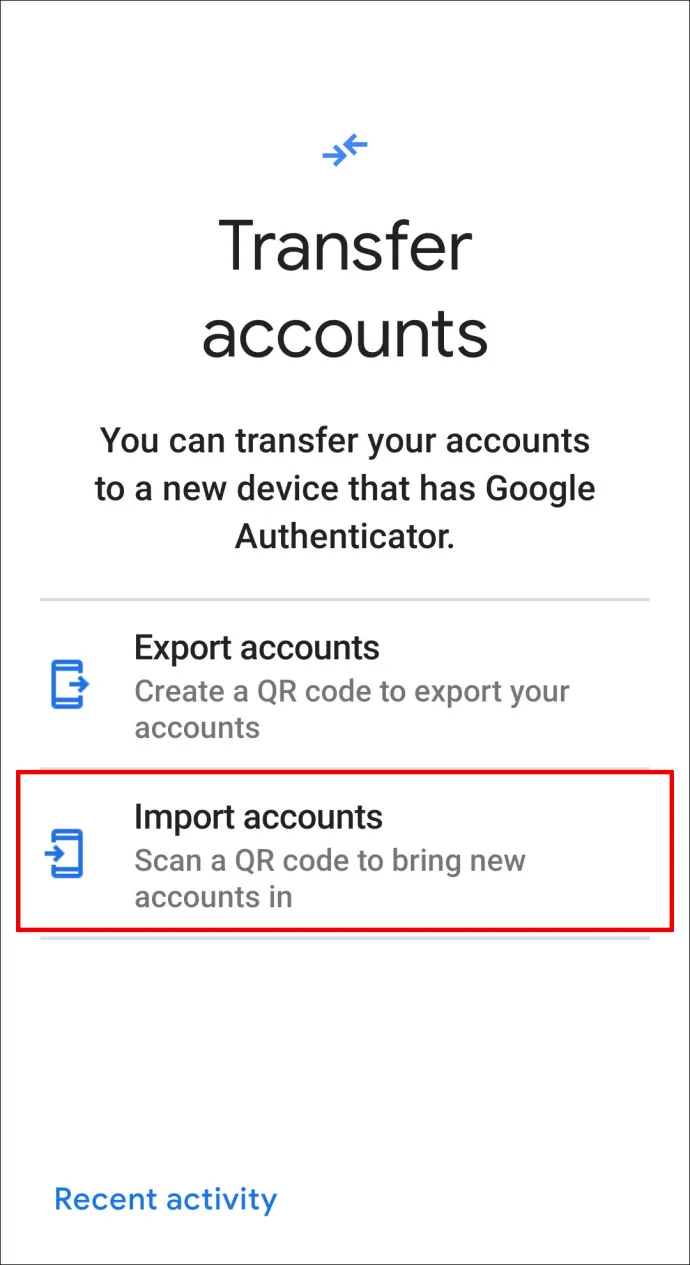
- Toque em Escanear código QR .
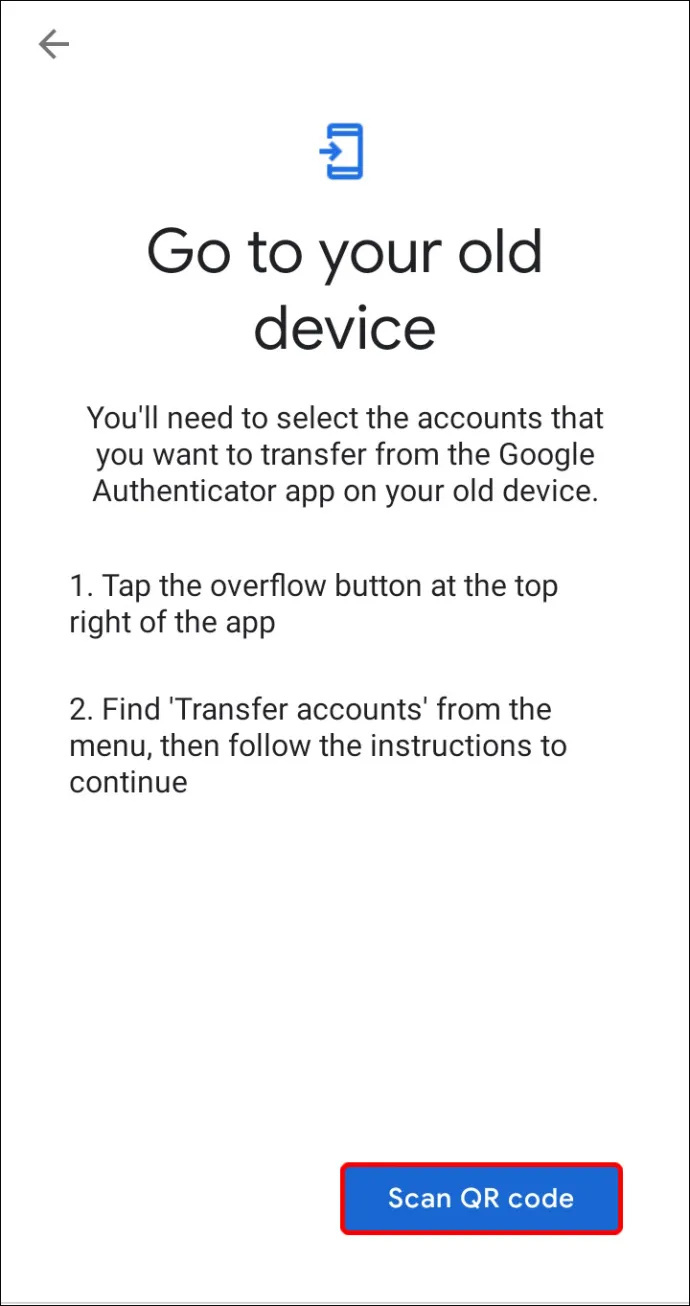
- Use seu novo telefone para escanear o código.
- Toque em Feito em ambos os dispositivos.
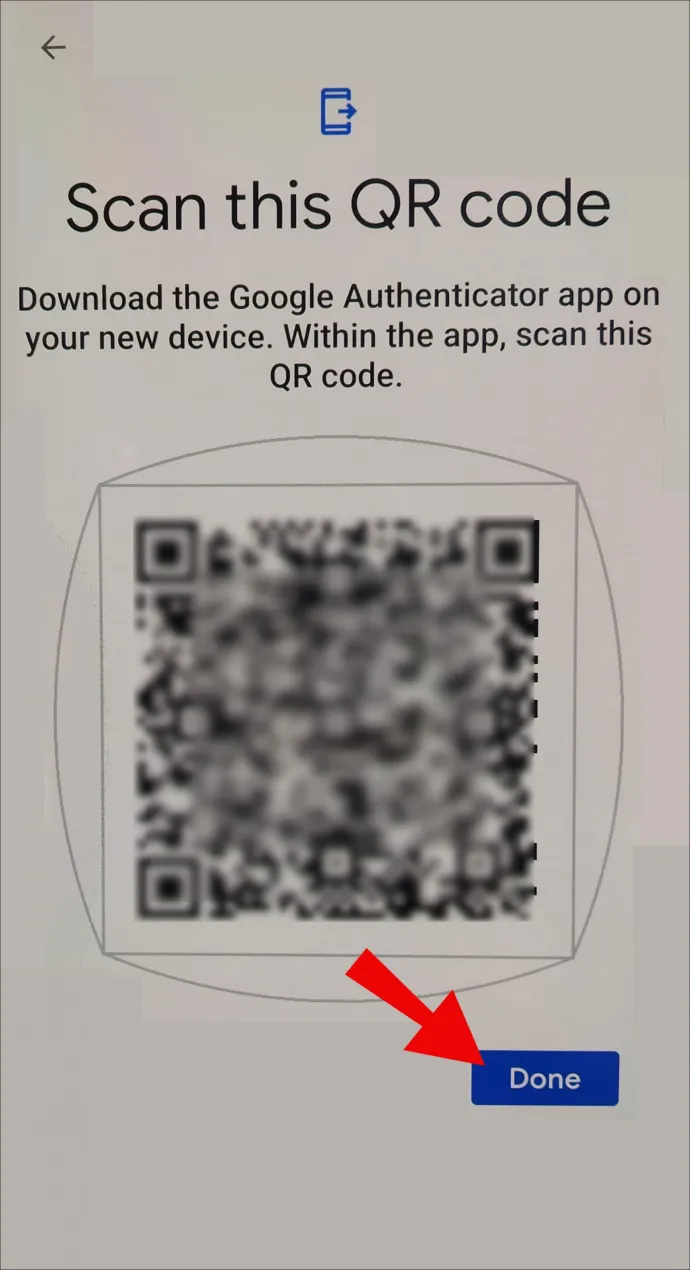
Como instalar o Google Authenticator usando o código de verificação em duas etapas
Usando o site do Google no Android, iPhone ou iPad:
você pode assistir canais locais no bastão de fogo amazônico
- Instalar Google Authenticator para o seu novo dispositivo. Faça o download na Google Play Store ou na Apple App Store.

- Em seguida, você precisará abrir a página de registro de verificação em duas etapas do Google. Isso é mais fácil em um computador, apenas por conveniência, mas você pode fazer isso usando seu telefone ou tablet, bem como seu navegador da Web nesses dispositivos.

- Faça login usando a Conta do Google cujos códigos você deseja transferir.
- Role a página de verificação em duas etapas para baixo e clique em Alterar telefone na guia Aplicativo Autenticador.
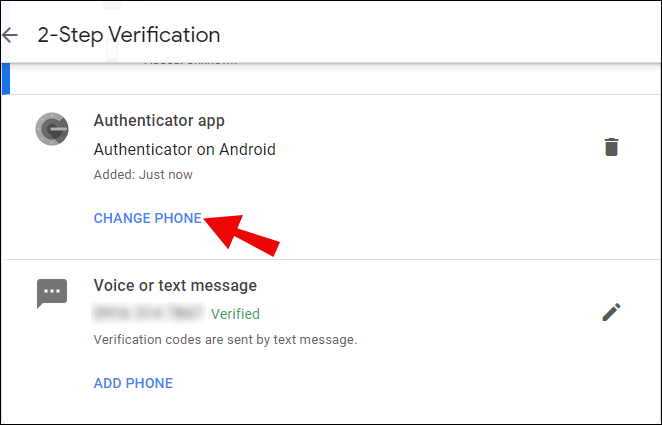
- Selecione a versão do sistema operacional do seu dispositivo, Android ou iPhone.
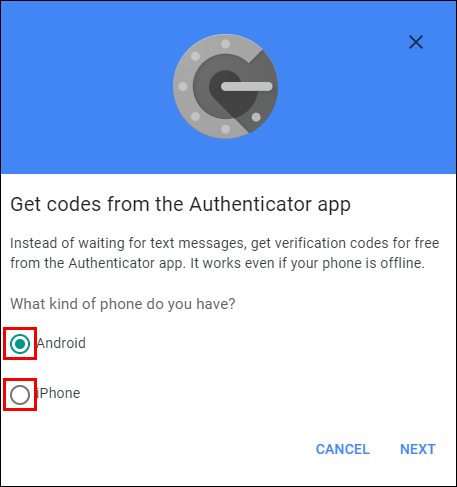
- Clique em Próximo .
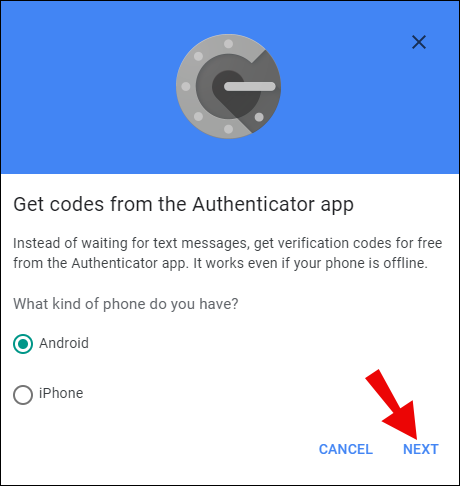
- No seu novo telefone, abra o Autenticador aplicativo.

- Agora você verá duas opções para ativar o Autenticador. Escaneie o código de barras ou insira a chave de segurança. Se o seu dispositivo pode escanear um código de barras, escolha essa opção em seu novo telefone e na página Registro de verificação em duas etapas.
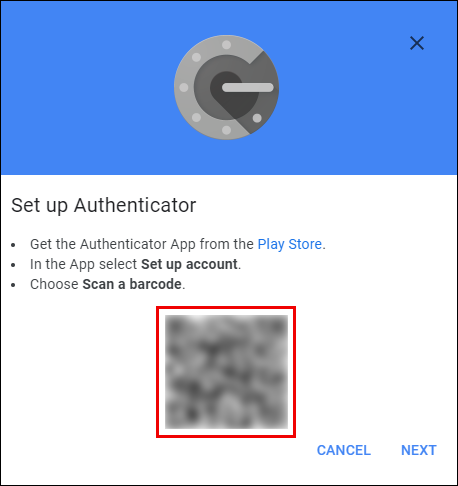
- Escaneie o código ou insira a chave. Você receberá um código sensível ao tempo que precisará inserir na página de inscrição.
- Depois que o código for inserido, sua configuração estará concluída.
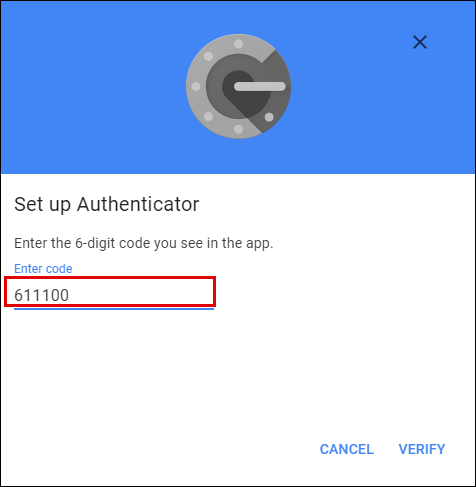
Esta primeira etapa agora transferiu seu Google Authenticator de um telefone para outro, mas isso é apenas para sua própria Conta do Google. Se você usou o autenticador como uma ferramenta de verificação 2FA para outros sites, precisará transferi-los um por um. É por isso que é essencial que você não remova seu aplicativo de verificação antigo.
A maioria dos sites terá suas configurações 2FA sob segurança, então remova a antiga proteção de dois fatores e configure outra usando seu novo dispositivo.
Observe que você será solicitado a fornecer uma opção de login de backup ao configurar a autenticação de dois fatores pela primeira vez ou ativá-la após removê-la. Escolher Use outra opção de backup em vez de uma mensagem de texto ou telefonema. Isso ocorre se você perder o telefone e precisar fazer login na sua conta para desativar o antigo 2FA. Baixe ou imprima os códigos fornecidos e mantenha-os seguros.
E se eu perder meu telefone antigo ou for roubado?
Perder ou ter seu telefone roubado é o motivo pelo qual você não deve usar prompts de texto ou voz como opções de login de backup. A probabilidade de isso acontecer é bastante alta e pode significar o bloqueio de sua conta.
Você pode escolher entre várias opções para fazer backup do login da sua conta:
Códigos de login de backup baixados ou impressos
- Faça login na sua conta usando os códigos fornecidos. Esteja ciente de que cada um dos dez códigos fornecidos pode ser usado apenas uma vez por login, portanto, você deve alterar seu dispositivo autenticador o mais rápido possível. Além disso, desligar e ligar novamente o Google 2FA fornece um conjunto diferente de códigos a cada vez.
- Siga as etapas acima para transferir o autenticador de um dispositivo para outro.
Você tem um prompt de verificação da segunda etapa
- Faça login em sua conta usando sua senha e sua segunda etapa de verificação.
- Abra a página de registro da verificação em duas etapas.

- Role para baixo e procure a chave de segurança em seu telefone antigo. Ao lado dessa chave de segurança, clique em Editar .
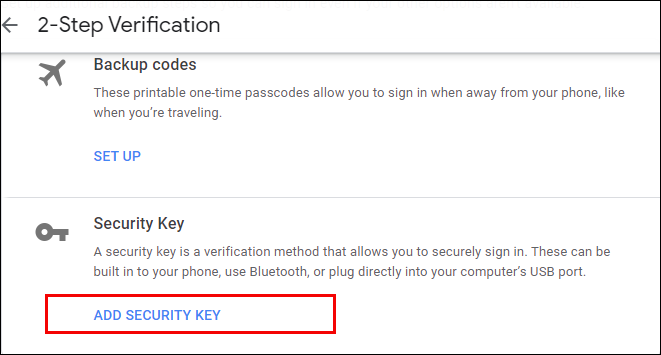
- Clique em Remover esta chave .
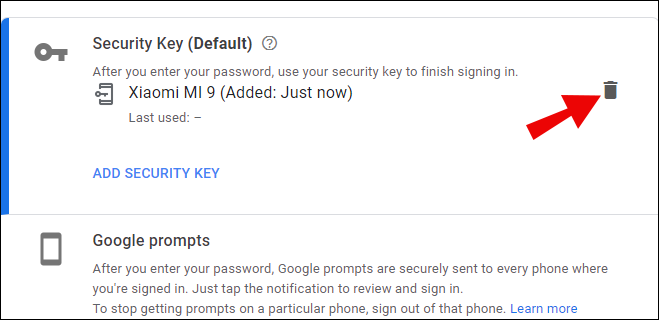
- Selecione OK .
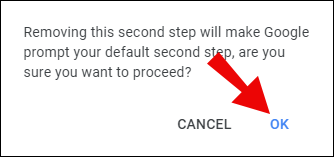
- Instale uma nova chave de segurança usando seu novo telefone clicando em Adicionar chave de segurança e siga as instruções fornecidas.
Você não tem uma segunda etapa ou não consegue lembrar sua senha
- Ir para o Google Página de recuperação de conta .
- Insira o nome da sua conta.
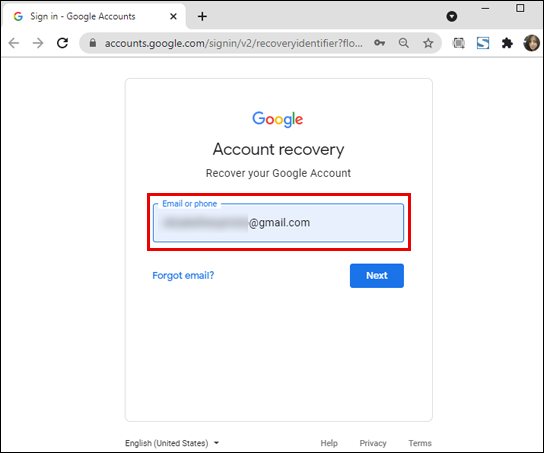
- Clique em Próximo .
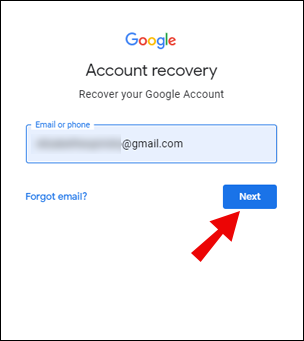
- Em seguida, serão feitas várias perguntas para verificar sua identidade.
Aqui estão algumas dicas importantes a serem lembradas ao recuperar uma conta:
- Tente recuperar sua conta de um dispositivo ou local que você usou para fazer login antes.
- Se você se lembra da sua senha, verifique se ela foi digitada corretamente e se o caps lock não está ativado. Tente responder às senhas de segurança com a maior precisão possível.
- Quando solicitado a informar a última senha que você lembra para essa conta, tente adivinhar da melhor maneira possível.
- Se você tiver um e-mail de backup conectado à conta, insira-o agora.
- Adicione detalhes úteis sobre os motivos pelos quais você não consegue acessar sua conta.
- Verifique a pasta Spam para ver as respostas do Google. Às vezes, eles são enviados para lá.
Geralmente leva de três a cinco dias úteis para resolver seu problema. Depois de fazer login em sua conta, substitua as configurações 2FA conforme detalhado nas etapas fornecidas acima.
Perguntas frequentes adicionais
Estas são as perguntas mais frequentes durante as discussões sobre o 2FA do Google e os códigos de autenticação:
Como redefinir o Google Authenticator?
Desativar o Google Authenticator e, em seguida, ligá-lo novamente é essencialmente uma redefinição, pois os códigos que você recebe são únicos todas as vezes. Tente não fazer isso com muita frequência, pois redefinir o autenticador em sua conta do Google não o redefinirá para outros sites de terceiros que também usam o autenticador.
Como habilito o 2FA em mais de um dispositivo?
Vários dispositivos podem ser usados para o mesmo autenticador digitalizando o mesmo código QR durante a configuração inicial do 2FA. Instale o aplicativo Google Authenticator em todos os dispositivos que deseja usar e prossiga com as etapas acima.
Quando solicitado a digitalizar o código QR, use todos os dispositivos desejados, um por um. Depois de concluído, qualquer um dos dispositivos de configuração receberá solicitações e poderá ser usado para verificar os logins da conta.
Como faço backup do Google Authenticator?
Você pode fazer backup do Google Authenticator durante a configuração. Conforme sugerido acima, os códigos de backup podem ser usados para restaurar seu autenticador antigo.
Outro método é fazer uma captura de tela do código QR exibido na tela durante a configuração e mantê-la em um local seguro. Ao configurar um novo telefone, digitalize o código QR salvo para configurar o mesmo autenticador.
Como faço para vincular o Google Authenticator?
Isso é diferente para cada site que usa o Google Authenticator como um método 2FA. A maioria terá as configurações em sua página de segurança. Abra a referida página no site e encontre o Google Autenticador .
Você deve receber um código QR que agora pode ser escaneado usando o aplicativo Google Authenticator. O aplicativo gerará um código de seis dígitos que você pode enviar para a caixa de entrada do Google Authenticator do site. Depois que o site verificar o código, seu autenticador será vinculado ao site.
Como faço para restaurar meu aplicativo autenticador?
Se você salvou os códigos de backup ou a imagem QR antiga, restaurar seu Google Authenticator é apenas uma questão de reinstalar o aplicativo e inserir uma das chaves de segurança ou digitalizar novamente o código QR.
Como adiciono um autenticador?
Se você deseja configurar um Google Authenticator para sua conta, siga estas etapas:
renomear parte do nome do arquivo em vários arquivos
• Abra sua conta do Google.
• No menu à esquerda, clique em Segurança.
• Role para baixo até encontrar a guia Login no Google. Clique em Verificação em duas etapas.
• Agora você verá o menu de configuração 2FA. Siga as etapas fornecidas acima para adicionar um autenticador.
Proteção infalível
O Google Authenticator é uma maneira infalível de se proteger de tentativas comuns de hackers para obter suas informações privadas. Saber como transferir o Autenticador de um dispositivo para outro garante que você ainda esteja protegido mesmo ao substituir seus dispositivos antigos.
Você já teve alguma experiência transferindo seus códigos do Google Authenticator para um novo telefone? Compartilhe seus pensamentos na seção de comentários abaixo.






![Qual é o mais novo iPhone lançado agora? [Março de 2021]](https://www.macspots.com/img/smartphones/58/what-is-newest-iphone-out-right-now.jpg)

![Como alterar o nome do stick de TV da Amazon Fire [fevereiro de 2021]](https://www.macspots.com/img/firestick/03/how-change-your-amazon-fire-tv-stick-name.jpg)
![[BEST FIX] Erros ‘Page_fault_in_nonpaged_area’ no Windows 10](https://www.macspots.com/img/windows-os/48/page_fault_in_nonpaged_area-errors-windows-10.jpg)